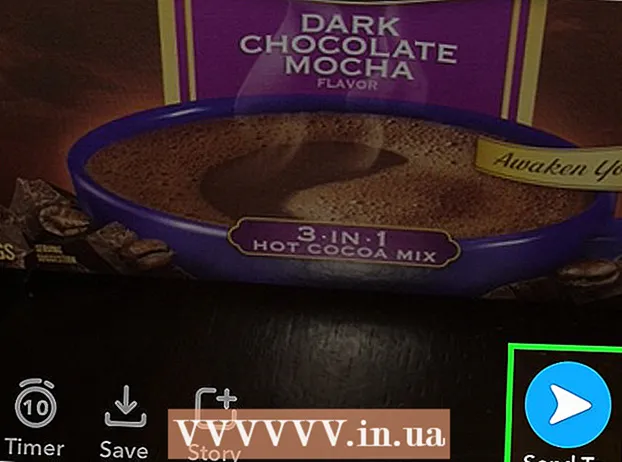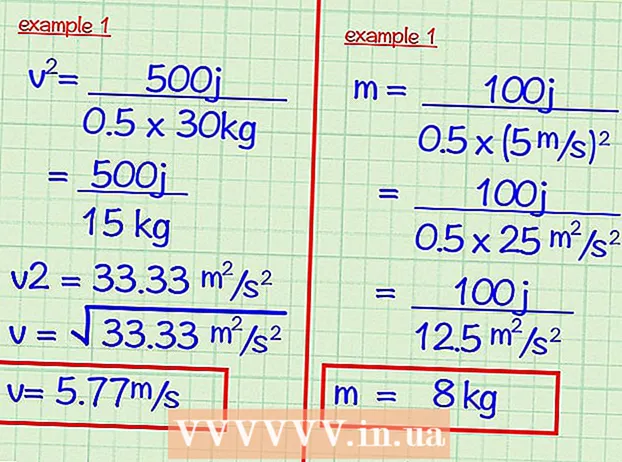Автор:
Randy Alexander
Дата создания:
3 Апрель 2021
Дата обновления:
1 Июль 2024

Содержание
В этой статье показано, как просматривать включенные новости, предупреждения и уведомления на вашем iPhone.
Шаги
Часть 1 из 2. Доступ к центру уведомлений
Включите экран, нажав кнопку в правом верхнем углу корпуса iPhone. На старых моделях эта кнопка находится вверху; На более новых моделях эта кнопка находится справа.
- Центр уведомлений (Центр уведомлений) по-прежнему отображается, когда экран заблокирован, но на экране блокировки отображаются только те уведомления, которые вы включили.

Разблокировать телефон. Введите код доступа (пароль) или нажмите пальцем на кнопку «Домой» при использовании Touch ID.
Проведите по экрану сверху вниз. Коснитесь верхнего края экрана и проведите вниз. Это откроется Центр уведомлений.

Смотрите объявление с прошлой недели. Список Относительно недавно (Недавние) показывают уведомления от приложения, которому вы разрешаете отправлять уведомления. В этом разделе будет отображаться такая информация, как новости, уведомления из социальных сетей и уведомления о сообщениях.- Прокрутите вниз, чтобы увидеть все уведомления.
- Проведите каждое уведомление влево и выберите Стереть (Очистить), чтобы удалить уведомления из списка Относительно недавно.

Проведите вправо по экрану «Недавние». Вы увидите экран «Сегодня», на котором отображаются все сегодняшние уведомления, такие как сегодняшний календарь, напоминания и новости.- Проведите влево, чтобы вернуться Относительно недавно.
- Нажмите кнопку "Домой", чтобы закрыть Центр уведомлений.
Часть 2 из 2: Добавление приложения в Центр уведомлений
Откройте приложение «Настройки» iPhone с помощью серого значка шестеренки (⚙️) на главном экране.
Touch Уведомление (Уведомления) находится в верхней части меню, рядом с красным значком с белым квадратом. На дисплее отобразится алфавитный список всех приложений, которые могут отправлять уведомления.
Коснитесь приложения. Выберите приложение, для которого вы хотите получать уведомления.
Сдвиньте ползунок рядом с «Разрешить уведомления» влево «Вкл.». Этот ползунок находится в верхней части экрана и станет зеленым, что позволит приложению отправлять вам уведомления.
Переместите ползунок рядом с «Показать в Центре уведомлений» в положение «Вкл.». Теперь уведомления из приложения будут отображаться в Центр уведомлений.
- Включить Звуки (Звук), чтобы слышать звук при получении уведомления.
- Включить Икона (Значок значка приложения), если вы хотите, чтобы в правом верхнем углу значка приложения отображалась красная точка с количеством непрочитанных уведомлений.
- Включить Показать на блокировке экрана (Показать на экране блокировки), чтобы уведомления отображались на экране, когда устройство заблокировано.
Коснитесь типа предупреждения. Это позволяет вам выбрать тип предупреждения, которое будет появляться при разблокировке устройства.
- выберите Не (Нет), если вы не хотите отображать сообщение.
- выберите Баннеры (Баннеры) для быстрого отображения сообщения в верхней части экрана, а затем его исчезновения.
- Touch Предупреждение (Предупреждения), если вы хотите вручную удалить уведомления, отображаемые в верхней части экрана.
- Теперь вы получите уведомление от приложения в Центр уведомлений.
Совет
- Если вы связали свои учетные записи Facebook и Twitter со своим iPhone, вы можете обновить статус этих двух социальных сетей прямо в Центре уведомлений.
- Центр уведомлений отображается вертикально на главном экране iPhone и отображается вертикально и горизонтально, когда вы используете приложение.
- В некоторых приложениях есть дополнительные настройки для центров уведомлений, такие как количество уведомлений, которые будут отображаться в списке одновременно.
Предупреждение
- Слишком много приложений, добавленных в Центр уведомлений, может отвлекать. Поэтому вам следует добавлять только важные приложения, чтобы список выглядел лаконичным. Однако вы можете перетащить Центр уведомлений вверх или вниз, чтобы увидеть больше приложений.